갤럭시 스마트폰 와이파이 연결하기
갤럭시 스마트폰을 새로 구입하셨거나 새로운 와이파이 네트워크에 접속해야 할 때, 종종 설정이 복잡하다고 느끼실 수 있습니다. 그러나 걱정하지 마세요! 이번 가이드에서는 불과 몇 분 안에 갤럭시 휴대폰을 와이파이에 간편하게 연결하는 방법을 소개하겠습니다.

와이파이 연결 단계
갤럭시 스마트폰을 와이파이에 연결하기 위한 절차는 아래와 같습니다:
- 1단계: 알림창 열기 – 갤럭시 스마트폰의 화면 상단에서 알림창을 아래로 내려, 와이파이 아이콘을 찾습니다.
- 2단계: 네트워크 선택 – 나타나는 와이파이 목록에서 사용하고자 하는 네트워크를 선택하세요.
- 3단계: 비밀번호 입력 – 선택한 네트워크의 비밀번호를 정확히 입력한 후 ‘연결’ 버튼을 클릭합니다.
- 4단계: 연결 확인 – 연결이 성공적으로 이루어지면, 상태바에 와이파이 아이콘이 나타나게 됩니다.
연결 시 주의사항
와이파이 연결 과정에서 몇 가지 주의할 점이 있습니다:
- 와이파이 네트워크 이름은 가정, 사무실 또는 공공장소에 따라 다를 수 있습니다.
- 비밀번호는 네트워크 소유자가 설정한 안전 코드이므로, 정확히 입력해야 연결이 가능합니다.
- 연결이 실패할 경우, 스마트폰을 재부팅하거나 액세스 포인트를 껐다 켜는 것이 도움이 될 수 있습니다.
갤럭시 통화 녹음 설정하기
갤럭시 스마트폰에서는 통화를 녹음하는 기능을 제공하여 중요한 대화를 놓치지 않도록 도와줍니다. 이제 통화 녹음을 간편하게 설정하고 사용하는 방법을 살펴보겠습니다.
통화 녹음 설정 방법
갤럭시에서 통화 녹음 기능을 활성화하는 과정은 다음과 같습니다:
- 1단계: 전화 앱 열기 – 갤럭시 스마트폰에서 전화 애플리케이션을 실행합니다.
- 2단계: 설정 메뉴 접근 – 전화 앱의 설정 메뉴를 찾아 이동합니다.
- 3단계: 통화 녹음 선택 – 통화 녹음 옵션을 활성화하여, 필요 시 자동으로 모든 통화가 녹음되도록 설정합니다.
녹음 파일 찾기
녹음된 통화 파일을 찾는 방법도 간편합니다. 저장된 위치는 기본적으로 ‘파일 관리’ 앱의 ‘녹음’ 폴더에 존재합니다. 통화 녹음 파일은 날짜별로 정리되어 있어 빠르게 확인할 수 있습니다.
갤럭시 앱 로드 시간 단축 및 초기화
갤럭시 스마트폰의 성능 문제를 해결하기 위해 앱 설정 초기화가 필요할 수 있습니다. 앱의 오류나 충돌은 사용자 경험을 방해할 수 있는 요소입니다. 이러한 상황을 피하기 위한 방법을 말씀드리겠습니다.
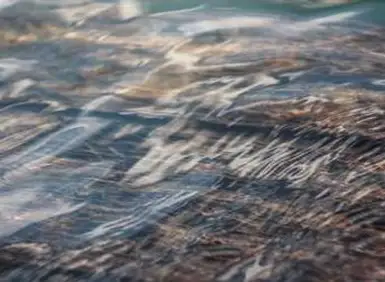
앱 설정 초기화하기
다음의 단계를 통해 갤럭시 앱 설정을 손쉽게 초기화할 수 있습니다:
- 1단계: 설정 앱 열기 – 갤럭시 스마트폰의 홈 화면에서 ‘설정’ 앱을 선택합니다.
- 2단계: 애플리케이션 메뉴 선택 – 설정 내에서 ‘애플리케이션’ 메뉴를 찾아 클릭합니다.
- 3단계: 앱 선택 – 초기화할 앱을 선택한 후, 해당 앱의 정보 페이지로 넘어갑니다.
- 4단계: 초기화 실행 – ‘앱 설정 초기화’ 버튼을 찾아 누르면 됩니다.
화면 자동 꺼짐 시간 늘리기
갤럭시 스마트폰 사용 중 화면이 자주 꺼져 불편하신가요? 화면 자동 꺼짐 시간을 늘리는 방법을 알려드립니다.
자동 꺼짐 시간 설정하기
화면 자동 꺼짐 시간은 기본적으로 1분으로 설정되어 있지만, 다음과 같은 단계로 시간을 연장할 수 있습니다:
- 1단계: 설정 앱 열기 – 갤럭시 스마트폰의 ‘설정’ 앱을 실행합니다.
- 2단계: 디스플레이 선택 – 설정 메뉴에서 ‘디스플레이’ 옵션을 찾습니다.
- 3단계: 자동 꺼짐 시간 선택 – ‘화면 자동 꺼짐’ 항목을 클릭하여 원하는 시간으로 설정합니다.
파인더 기능을 통한 쉽게 설정하기
갤럭시 파인더 기능을 사용하면 보다 쉽게 설정을 찾을 수 있습니다. ‘화면 자동’이라는 키워드를 검색하면 바로 해당 항목으로 이동할 수 있습니다. 이를 통해 사용자 친구들이나 지인들에게 보다 효율적으로 설정 방법을 공유할 수 있습니다.

마무리하며
갤럭시 스마트폰의 다양한 설정과 기능을 이해하고 활용하면 일상 생활이 더욱 편리해집니다. 이 글을 통해 설명드린 내용들이 여러분의 스마트폰 사용에 도움이 되길 바랍니다. 앞으로도 새로운 팁과 유용한 기능들을 배워나가시길 바랍니다.
자주 찾는 질문 Q&A
갤럭시 스마트폰의 와이파이를 어떻게 연결하나요?
갤럭시 스마트폰의 화면 상단에서 알림창을 열고, 와이파이 아이콘을 찾아 클릭한 뒤 원하는 네트워크를 선택하여 비밀번호를 입력하면 쉽게 연결할 수 있습니다.
통화 녹음 기능은 어떻게 설정하나요?
전화 앱을 열고 설정 메뉴로 이동한 후 통화 녹음 옵션을 활성화하면, 자동으로 통화를 녹음할 수 있습니다.
앱 설정 초기화는 어떻게 하나요?
설정 앱에 들어가서 애플리케이션 메뉴를 선택한 뒤 초기화할 앱을 찾아 ‘앱 설정 초기화’ 버튼을 클릭하면 됩니다.
화면 자동 꺼짐 시간을 늘리려면 어떻게 해야 하나요?
설정 앱에서 디스플레이 옵션으로 가서 ‘화면 자동 꺼짐’ 항목을 선택하고 원하는 시간을 설정하면 됩니다.